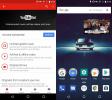Csökkentse a Chrome adatfogyasztását telefonján, ha nem csatlakozik WiFi-hez
A szolgáltató hálózati előfizetése az online maradáshoz megterheli eszköze akkumulátorát és sávszélességét. Hacsak nincs tartalék sávszélessége, vagy megengedhet magának egy nagyvonalú sávszélességet, akkor valószínűleg az adatfogyasztás csökkentésének módjait keresi. A Chrome iOS-re és Androidra egyaránt rendelkezik beépített opcióval, amellyel szabályozhatja, hogy a böngésző hogyan töltse be az adatokat, bár meglepő módon jobb vezérlési lehetőségek állnak rendelkezésre iOS rendszeren, mint Androidon. Így érheti el, hogy a böngésző kevesebbet vegyen fel az adatcsomagból.
iOS rendszeren nyissa meg a Chrome-ot, és koppintson a jobb felső sarokban található Továbbiak gombra. Görgessen le a Beállítások elemhez, és koppintson rá. Kétféleképpen csökkentheti az adatfelhasználást. Megadhatja a Chrome-nak, hogy soha ne töltse be előre a weboldalakat, vagy csak akkor tegye ezt meg, ha Wi-Fi-hálózathoz csatlakozik. A Chrome beállításaiban a Speciális szakaszban a Sávszélesség elemre kell lépni, érintse meg a Weboldalak előtöltése elemet, és válassza ki az Önnek megfelelő lehetőséget.
A Sávszélesség alatt megjelenik az Adathasználat csökkentése opció is. Ha engedélyezi, a Chrome tömöríti az adatokat, így könnyebben megy az adatcsomag, amikor megnyit egy weboldalt. Idővel láthatja, hogy mennyi adatot mentett meg ezzel az opcióval.


Android esetén nem mondhatja meg a Chrome-nak, hogy ne töltse be előre a weboldalakat. Csak csökkentheti az adathasználatot. Nyissa meg a Chrome-ot, koppintson a további gombra, és lépjen a Beállítások menübe. A Speciális részben érintse meg az Adathasználat csökkentése opciót, és engedélyezze azt. Idővel látni fogja, hogy mennyi adatot mentett el.


Keresés
Legutóbbi Hozzászólások
A YouTube kép a képernyőn engedélyezése az Android 8 rendszeren
Az Android 8.0 új funkcióval rendelkezik; Kép Kép módban. Minden al...
Hogyan lehet letiltani az alkalmazásikon hozzáadását a kezdőképernyőhöz az új alkalmazásokhoz az Androidon
Nagyon látható és funkcionális különbség van az Android és az iOS m...
Egyéni művelet gomb hozzáadása a gyors beállításokhoz az Android 6.0 rendszerben
Az Android 5.0 értesítési paneléhez hozzáadott gyors beállítások na...